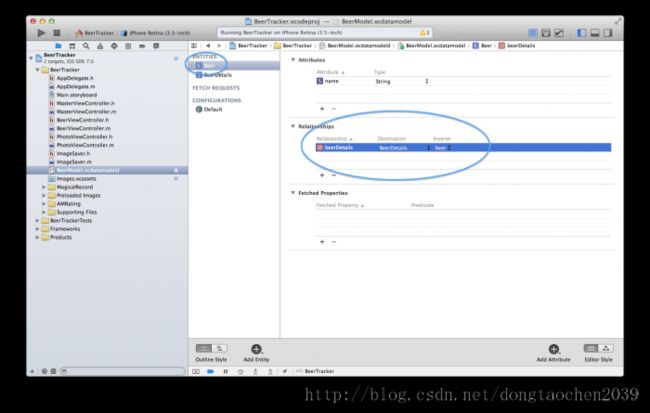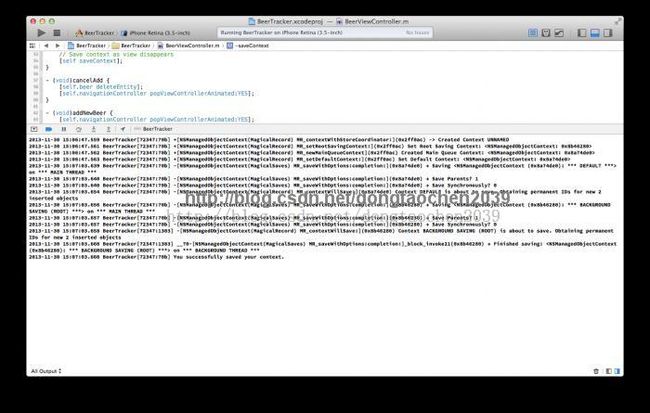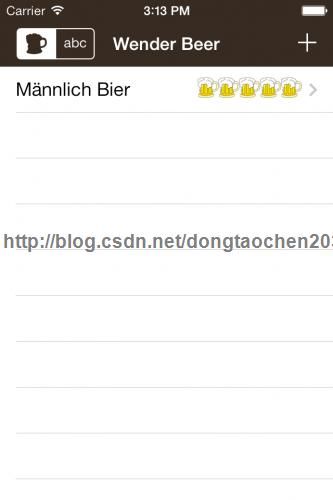IOS MagicRecord 详解
刚开始接触IOS不久,尝试着翻译一些博客,积累技术,与大家共享。
本篇内容讲解的是MagicRecord的使用,是对CoreData的深度封装,原文地址:
http://www.raywenderlich.com/56879/magicalrecord-tutorial-ios 欢迎大家指正,谢谢!
CoreData作为Mac OS 和IOS开发数据持久化和用户数据检索的不可缺少的一部分已经好几年了。为了使API对开发者更容易使用,也为了App的整体化,苹果也在不间断的更新CoreData的API。
也就是说,即使对于一个精通IOS开发的人CoreData依旧使用起来很困难。即使你会使用CoreData,每天重复性枯燥的使用CoreData也会变得很笨重,MagicalPanda创建的一个第三方库为这种工作带来了好消息。MagicalRecord 致力于更快捷和容易的使用CoreData。
MagicalRecord 使用方便,特别流行。正如作者所说,MagicalRecord 致力于使CoreData的代码更简洁,更简单的获取数据,并且使用最优化的操作。他是怎么做到的呢?它提供了方便的方法,包含了CoreData使用的查询更新等的公用模板。它的设计受到了Ruby on Rails'sActiveRecord 持续性系统的影响。
但这些理论已经足够了,请跟着这篇教程来见证MagicalRecord怎样应用。在这篇教程里,你将会创建一个app,该App将记录你所喜爱啤酒的一个踪迹。它将允许你做到以下几个事情:
1.添加你所喜爱的一种啤酒。
2.评价该种啤酒。
3.为该种啤酒添加一个笔记。
4.记录该种啤酒的照片----如果你有太多有意义的记录
入门
要学习本教程,你首先要对 Core Data有基本的理解,只需要了解基础的 Core Data教程,不需要有任何高级的了解。
如果你一点也不了解CoreData,你最好先了解下 introductory Core Data tutorial,然后再继续阅读本教程。
首先,请先下载Starter Project,如果已经下载好了,请继续,把工程跑起来,你就可以看到结果。
这是一个带有添加按钮、tableView和搜索栏(下拉table会出现)、可以按照评价或者字母排序的Segment Controller的navigation controller 。如果你点击了增加按钮,你讲进入并且查看到啤酒的详尽信息,如果你尝试进入其他页面,此信息还未保存。
现在我们看一下代码,在工程的Navigator 里面你将看到:
1.此工程下的所有的ViewController
2.一个ImageSaver 工具类
3.稍后用来初始化数据的图片。
4.一个有一些被UI使用的图片的Images.xcassets库
5.AMRating ---一个用来评价控制的第三方库
6.最后是MagicalRecord
当你看代码的时候,你可能注意到了没有 Core Data模型,在AppDelegate.m里面也不包含任何启动core data的代码。在启动的时候看不到CoreData对任何工程来说都是最完美的方案,只要记住我们就是在使用CoreData的路上。
使用MagicalRecord开发
在工程的Navigator栏里面展开MagicalRecord 文件夹,在这个文件夹里面你将会看见Categories 和Core文件夹以及CoreData+MagicalRecord.h文件。展开Categories 文件夹打开 NSManagedObjectModel+MagicalRecord.h.文件你将会发现头文件里面的方法都以 MR_作为前缀。事实上如果你看完了Categories 文件夹里面所有的文件你就会注意到所有的方法都是以MR_作为前缀的。我不知道你为前缀的方式。
在工程的Navigator栏里面展开Supporting Files文件夹打开BeerTracker-Prefix.pch文件,该文件是工程的预编译文件,在文件里面增加如下代码:
- <span style="font-family:Times New Roman;font-size:14px;">#define MR_SHORTHAND
- #import “CoreData+MagicalRecord.h”</span>
- <span style="font-family:Times New Roman;font-size:14px;">#define MR_SHORTHAND
- #import “CoreData+MagicalRecord.h”</span>
啤酒模型
把文件命名为 BeerModel.xcdatamodeld ,放到BeerTracker 文件夹里面。
在工程的导航栏里面选中刚创建的文件 BeerModel.xcdatamodeld来编辑。增加一个名字为Beer的实体(entity ),增加一个类型为String名字为Name的属性。
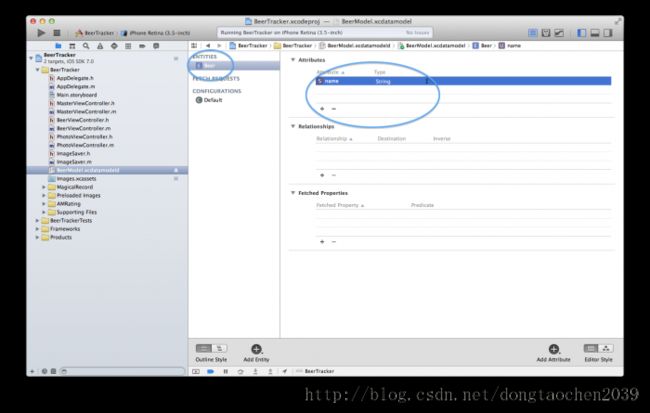
再增加一个名字为BeerDetails的实体,这个实体将记录啤酒的详细信息。例如:用户评价、笔记和在哪里找到图片。用相应的类型给BeerDetails增加下列的属性。
- Attribute: image Type: String
- Attribute: note Type: String
- Attribute: rating Type: Integer 16
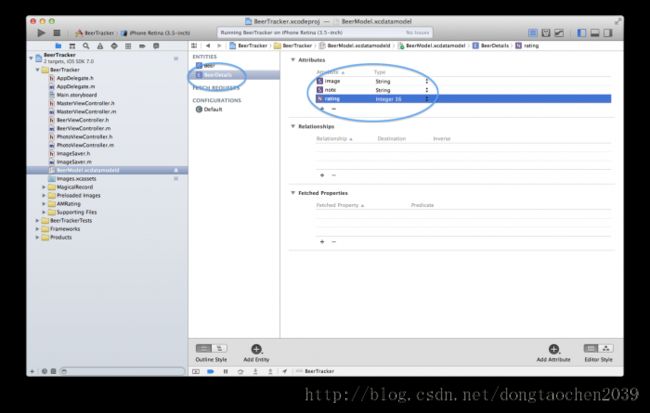
下一步你将创建这两个实体之间的关系(RelationShip),让Beer 实体能够知道那个BeerDetails实例隶属于自己。在BeerDetails实体下面创建一个新的关系(relationship ),命名为“beer”,以Beer为目的(destination) ,通过选择目标“beer”实体,你将建立这两个实体之间的第一部分关系。
通过选择Beer实体来完成建立这个关系。增加一个命名为beerDetails的关系,以BeerDetails为目的(destination)与上面的Beer相对应。现在你的Beer 实体将有一个BeerDetails 实体来对应自己。
下一步是创建类文件来展示实体,这一步你将用到XCode,但是由于Xcode操作的一些怪癖,你需要细心些。
首先在XCode工程的导航栏里面通过选中Core Data模型来编辑它。确保你在ENTITIES 面板里面高亮了Beer实体-------而不是BeerDetails 实体。
下一步是在XCode的菜单栏里面执行Editor\Create NSManagedObject Subclass… 检查BeerModel,然后选择下一步。然后管理上面的实体,选择Beer和BeerDetail的复选框,如果没有被默认选中,双击确认Beer 是高亮的。点击下一步,并且创建,然后就会生成和上面创建的Beer 和BeerDetails 实体相对应的两个类。留意一下新建的这两个类,你就会发现每个类都有和你刚刚定义的实体属性相对应的属性。
特别留意下,检查下代表两个实体关系的属性,你就会发现Beer类拥有 BeerDetails * 类型的一个变量beerDetails ,你还将看到BeerDetails 类有一个NSManagedObject*类型的命名为beer的变量,为什么不是 Beer * 类型的属性呢?这是因为在Xcode里面“Create NSManagedObject Subclass”命令的一个限制。这对该工程没有什么影响,因此忽略它吧。
注意:被好奇心折磨着,总是考虑为什么不创建一个 Beer * 类型的变量,看起来,这貌似是Xcode里面CreateNSManagedObjectSubclass命令的限制。自从Xcode有了Core Data Model,这个命令就应该合乎情理的推断出在彼此的关系里,每一个类的属性都应该包含其他类的类型。然而这个命令不止用来生成类的属性,也被用来生成用来定义这些类型的类的名称,而这个命令并没有智能到来吧两件事情都处理好。一个解决方案是简单的调整一下生成代码,给确定的类设置属性。另一个解决方案是让XCode少做一些事,如果你在生成类代码之前已经很明确的在Data Model Inspector里面定义了类名,XCode将生成正确的类属性。
如果你很好奇Xcode怎么从数据模型生成代码,你可以查看mogenerator
现在你已经创建了Object数据类。是时候初始化 Core Data堆栈了。打开AppDelegate.m文件,在application:didFinishLaunchingWithOptions:方法里面,在return代码前加上下面内容:
- // Setup CoreData with MagicalRecord
- // Step 1. Setup Core Data Stack with Magical Record
- // Step 2. Relax. Why not have a beer? Surely all this talk of beer is making you thirsty…
- [MagicalRecord setupCoreDataStackWithStoreNamed:@"BeerModel"];
MagicalRecord提供了一些可选的方法来建立你的Core Data堆栈,可以通过下面的步骤:
1.你的后备存储类型。
2.你是否需要自动迁移。
3.你的Core Data 模型的名字。
如果你的模型文件和你的工程有一样的基本名称,(比如模型文件的名字是BeerTracker.xcdatamodeld,工程名字是:BeerTracker)
然后你就可以使用MagicalRecord的下列3个方法,setupCoreDataStack, setupCoreDataStackWithInMemoryStore,或者setupAutoMigratingCoreDataStack.
使用名字中有AutoMigrating的方法,你可以改变你的模型,并且可能自动迁移你的存储,MagicalRecord 将帮你操纵这些。通常情况下Core Data则需要你手动添加代码来操作你对模型的一些改变。
调制Beer实体
现在你的Core Data模型堆栈已经创建起来了,你可以向list里面添加Beer对象了。打开BeerViewController.h文件,在@class AMRatingControl后面加:
- @class Beer;
- @property (nonatomic, strong) Beer *beer;
然后切换到 BeerViewController.m ,然后在顶部导入 Beer.h 和BeerDetails.h
- #import "Beer.h"
- #import "BeerDetails.h"
- - (void)viewDidLoad {
- // 1. If there is no beer, create new Beer
- if (!self.beer) {
- self.beer = [Beer createEntity];
- }
- // 2. If there are no beer details, create new BeerDetails
- if (!self.beer.beerDetails) {
- self.beer.beerDetails = [BeerDetails createEntity];
- }
- // View setup
- // 3. Set the title, name, note field and rating of the beer
- self.title = self.beer.name ? self.beer.name : @"New Beer";
- self.beerNameField.text = self.beer.name;
- self.beerNotesView.text = self.beer.beerDetails.note;
- self.ratingControl.rating = [self.beer.beerDetails.rating integerValue];
- [self.cellOne addSubview:self.ratingControl];
- // 4. If there is an image path in the details, show it.
- if ([self.beer.beerDetails.image length] > 0) {
- // Image setup
- NSData *imgData = [NSData dataWithContentsOfFile:[NSHomeDirectory() stringByAppendingPathComponent:self.beer.beerDetails.image]];
- [self setImageForBeer:[UIImage imageWithData:imgData]];
- }
- }
当 BeerViewController 加载时,那是因为你有:
1.或者选择beer或者。。。
2.从MasterViewController 选择添加按钮
当视图加载好后,你将做以下事情:
1.检查beer 实例是否加载好,若没有,这意味你将新建一个Beer
2.如果beer没有任何的BeerDetails,创建一个BeerDetails对象。
3.为了建立视图,抓取beer的名字评价及笔记内容,如果beer没有名字(在Beer的新实例里面,它将给名字为“New Beer”)
4.如果Beer包含了一个图片路径,将加载该图片到UIImageView里面。
为了编辑和添加新的beers,还有一些事情需要你建立,首先你需要能够编辑和添加名字,像如下方式编辑textFieldDidEndEditing:
- - (void)textFieldDidEndEditing:(UITextField *)textField {
- if ([textField.text length] > 0) {
- self.title = textField.text;
- self.beer.name = textField.text;
- }
- }
现在你将结束添加名字,然后你就可以把 beer的名字在文本框内输入为任何内容,只要不空.
为了薄脆笔记内容到 beer的笔记值里面,找到textViewDidEndEditing:方法,向如下编辑
- - (void)textViewDidEndEditing:(UITextView *)textView {
- [textView resignFirstResponder];
- if ([textView.text length] > 0) {
- self.beer.beerDetails.note = textView.text;
- }
- }
下一步确保用户在 View Controller 里面改变评价,beer的评价会自动更新.在updateRating里面添加:
- - (void)updateRating {
- self.beer.beerDetails.rating = @(self.ratingControl.rating);
- }
,它将允许用户下哦那个相机胶卷选择照片,或者拍一张新的照片.如果用户想拍照片,你得确保照片已经保存在磁盘上了.不是吧照片保存在 Core Data里面(这将导致性能问题),而是保存在用户的文件目录里面.你只需把图片路径保存在CoreData里面.
通过实现UIImagePickerControllerDelegate 方法,在照片和图库之间管理互动,你需要在UIImagePickerController里面实现BeerViewController 委派,用来在故事板里面操纵视图.找到imagePickerController:didFinishPickingMediaWithinfo,添加如下代码:
- - (void)imagePickerController:(UIImagePickerController *)picker didFinishPickingMediaWithInfo:(NSDictionary *)info {
- // 1. Grab image and save to disk
- UIImage *image = info[UIImagePickerControllerOriginalImage];
- // 2. Remove old image if present
- if (self.beer.beerDetails.image) {
- [ImageSaver deleteImageAtPath:self.beer.beerDetails.image];
- }
- // 3. Save the image
- if ([ImageSaver saveImageToDisk:image andToBeer:self.beer]) {
- [self setImageForBeer:image];
- }
- [picker dismissViewControllerAnimated:YES completion:nil];
- }
1.imagePickerController:didFinishPickingMediaWithInfo:间接的传递了用户选择图片的一个参数,,图片是在信息字典里面的,key是UIImagePickerControllerOriginalImage
2.如果Beer图像已经包含了一个图片,程序将把它从硬盘删除.因此你并不会把用户的存储占满.
3.接着新的图片被保存到硬盘,路径被添加到了BeerDetails 的图片属性里面.打开 ImageSaver 找到saveImageToDisk:andToBeer 看一下 是什么样子.一旦图片被成功保存,将会在UIImageView里面展现出来
4.选择器消失.
为了使上面的修改器作用,你将修改ImageSaver ,现在你已经创建了Beer 类,你可以取消import行和设置图片路径行的注释.打开ImageSaver.m,修改导入语句如下:
- #import "ImageSaver.h"
- #import "Beer.h"
- #import "BeerDetails.h"
- if ([imgData writeToFile:jpgPath atomically:YES]) {
- beer.beerDetails.image = path;
- }
从这里开始用户有两个选择,取消或完成,当你创建一个视图,Beer实体就被创建了,然后插入到managedObjectContext里面。取消则会删除Beer 对象。找到cancelAdd,加入如下代码;
- - (void)cancelAdd {
- [self.beer deleteEntity];
- [self.navigationController popViewControllerAnimated:YES];
- }
如果用户选择完成,将保存beer 并返回到主列表。找到addNewBeer,它将简单的pop出view controller,返回到列表。当视图消失时将调用viewWillDisapper,然后将轮流调用saveContext
现在saveContext 是空的,因此你需要添加代码来保存新的实体。向saveContext:添加如下代码:
- - (void)saveContext {
- [[NSManagedObjectContext defaultContext] saveToPersistentStoreWithCompletion:^(BOOL success, NSError *error) {
- if (success) {
- NSLog(@"You successfully saved your context.");
- } else if (error) {
- NSLog(@"Error saving context: %@", error.description);
- }
- }];
- }
接下来,还有几行代码要做,在 In AppDelegate.m , 里面用 MagicalRecord建立 Core Data堆栈,这将创建一个app全局可用的默认的managedObjectContext 对象。当你创建了 Beer 和BeerDetails 实体,他们就被插入到defaultContext 里面了。MagicalRecord 允许你保存任何你可能是使用saveToPersistentStoreWithCompletion: 的managedObjectContext 。若保存失败完成的块里面讲给你一个NSError。这里你已经添加了一个简单的if/else块来打印出保存defaultContext时发生的问题。
你想测试一下结果吗?继续运行你的app,选择+按钮,填满内容,选择完成。

这样做之后,在列表的顶部你没有发现新建的Beer,不要急,没问题,你将学会怎样调整问题。你可能发现调试器里面有遗传信息。与你所说的相反,你成功了!
Magical调试器
- #define MR_ENABLE_ACTIVE_RECORD_LOGGING 1
改成
- #define MR_ENABLE_ACTIVE_RECORD_LOGGING 0
Noch ein Bier, bitte(不会翻译)
- - (void)viewWillAppear:(BOOL)animated {
- [super viewWillAppear:animated];
- // Check if the user's sort preference has been saved.
- ...
- [self fetchAllBeers];
- [self.tableView reloadData];
- }
- - (void)fetchAllBeers {
- // 1. Get the sort key
- NSString *sortKey = [[NSUserDefaults standardUserDefaults] objectForKey:WB_SORT_KEY];
- // 2. Determine if it is ascending
- BOOL ascending = [sortKey isEqualToString:SORT_KEY_RATING] ? NO : YES;
- // 3. Fetch entities with MagicalRecord
- self.beers = [[Beer findAllSortedBy:sortKey ascending:ascending] mutableCopy];
- }
没错这里做的就这莫多。
- findAllInContext: –找到上下文提供的所有类型的实体
- findAll – 找到现在线程上下文对象的所有实体
- findAllSortedBy:ascending:inContext: –和之前使用的类似但是限制了提供的上下文对象
- findAllWithPredicate: – 允许你传递谓语动词来搜寻实体。
- findAllSortedBy:ascending:withPredicate:inContext: – 允许传递升序标志来排序,允许一个特别的上下文,还允许传递一个谓语动词来过滤结果集
- - (void)configureCell:(UITableViewCell*)cell atIndex:(NSIndexPath*)indexPath {
- // Get current Beer
- Beer *beer = self.beers[indexPath.row];
- cell.textLabel.text = beer.name;
- // Setup AMRatingControl
- AMRatingControl *ratingControl;
- if (![cell viewWithTag:20]) {
- ratingControl = [[AMRatingControl alloc] initWithLocation:CGPointMake(190, 10) emptyImage:[UIImage imageNamed:@"beermug-empty"] solidImage:[UIImage imageNamed:@"beermug-full"] andMaxRating:5];
- ratingControl.tag = 20;
- ratingControl.autoresizingMask = UIViewAutoresizingFlexibleLeftMargin;
- ratingControl.userInteractionEnabled = NO;
- [cell addSubview:ratingControl];
- } else {
- ratingControl = (AMRatingControl*)[cell viewWithTag:20];
- }
- // Put beer rating in cell
- ratingControl.rating = [beer.beerDetails.rating integerValue];
- }
- if ([[segue identifier] isEqualToString:@"editBeer"]) {
- NSIndexPath *indexPath = [self.tableView indexPathForSelectedRow];
- Beer *beer = self.beers[indexPath.row];
- upcoming.beer = beer;
- }
-[NSManagedObjectContext(MagicalSaves) MR_saveWithOptions:completion:](0x8b6bfa0) NO CHANGES IN ** DEFAULT ** CONTEXT - NOT SAVING |
在 MasterViewController.m,里面找到tableView:commitEditingStyle:forRowAtIndexPath:, 方法添加如下代码:
- - (void)tableView:(UITableView *)tableView commitEditingStyle:(UITableViewCellEditingStyle)editingStyle forRowAtIndexPath:(NSIndexPath *)indexPath {
- if (editingStyle == UITableViewCellEditingStyleDelete) {
- Beer *beerToRemove = self.beers[indexPath.row];
- // Remove Image from local documents
- if (beerToRemove.beerDetails.image) {
- [ImageSaver deleteImageAtPath:beerToRemove.beerDetails.image];
- }
- // Deleting an Entity with MagicalRecord
- [beerToRemove deleteEntity];
- [self saveContext];
- [self.beers removeObjectAtIndex:indexPath.row];
- [tableView deleteRowsAtIndexPaths:@[indexPath] withRowAnimation:UITableViewRowAnimationFade];
- }
- }
添加如下代码来保存上下文
- // Save ManagedObjectContext using MagicalRecord
- [[NSManagedObjectContext defaultContext] saveToPersistentStoreAndWait];
把App跑起来,删除一个Beer(使用传统的删除cell的方式)如果你重启App,beer就消失了。你做的很对,保存了我们的更改。这意味着你已经正确的使用了 MagicalRecord。拍拍肩膀,放松下。
Demo数据
给用户一些初始化的数据,用户就会很容易明白怎么记录自己喜欢的啤酒,这样会更好。在 AppDelegate.m里面导入 Beer.h, BeerDetails.h. 当建立 Core Data堆栈之后加入以下代码:
- // Setup App with prefilled Beer items.
- if (![[NSUserDefaults standardUserDefaults] objectForKey:@"MR_HasPrefilledBeers"]) {
- // Create Blond Ale
- Beer *blondAle = [Beer createEntity];
- blondAle.name = @"Blond Ale";
- blondAle.beerDetails = [BeerDetails createEntity];
- blondAle.beerDetails.rating = @4;
- [ImageSaver saveImageToDisk:[UIImage imageNamed:@"blond.jpg"] andToBeer:blondAle];
- // Create Wheat Beer
- Beer *wheatBeer = [Beer createEntity];
- wheatBeer.name = @"Wheat Beer";
- wheatBeer.beerDetails = [BeerDetails createEntity];
- wheatBeer.beerDetails.rating = @2;
- [ImageSaver saveImageToDisk:[UIImage imageNamed:@"wheat.jpg"] andToBeer:wheatBeer];
- // Create Pale Lager
- Beer *paleLager = [Beer createEntity];
- paleLager.name = @"Pale Lager";
- paleLager.beerDetails = [BeerDetails createEntity];
- paleLager.beerDetails.rating = @3;
- [ImageSaver saveImageToDisk:[UIImage imageNamed:@"pale.jpg"] andToBeer:paleLager];
- // Create Stout
- Beer *stout = [Beer createEntity];
- stout.name = @"Stout Lager";
- stout.beerDetails = [BeerDetails createEntity];
- stout.beerDetails.rating = @5;
- [ImageSaver saveImageToDisk:[UIImage imageNamed:@"stout.jpg"] andToBeer:stout];
- // Save Managed Object Context
- [[NSManagedObjectContext defaultContext] saveToPersistentStoreWithCompletion:nil];
- // Set User Default to prevent another preload of data on startup.
- [[NSUserDefaults standardUserDefaults] setBool:YES forKey:@"MR_HasPrefilledBeers"];
- [[NSUserDefaults standardUserDefaults] synchronize];
- }
再次运行应用程序,现在你就可以看到所有的新啤酒了。尝试删除一个,然后重新运行Ap,然后删掉的那个就消失了。如果你想再一次看到那几个啤酒,从设备里面删除应用,重新运行应用就可以了。
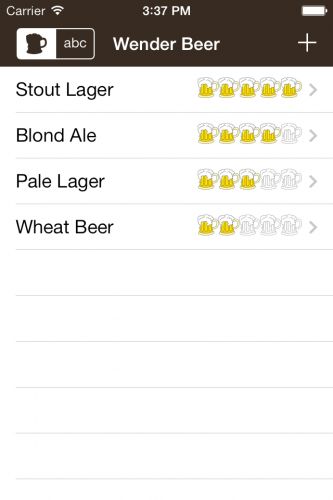
搜索
现在你已经有超过一种的啤酒,可以测试一下搜索的功能,启动Ap已经包含了一个搜索栏,滑动到列表的头部就可以看到。你所需要做的仅仅是添加搜索啤酒的逻辑。
之前你使用过MagicalRecord 的一个方法来获取所有种类的啤酒。然后她仅仅简单的返回了所有品种的啤酒,现在你需要在所有啤酒里面检索特殊种类的啤酒。
要做到这一点你需要用到谓语动词。之前教程已经讲解了一个使用谓语动词检索的方法。----你能猜出来怎么做吗?逻辑代码在MasterViewController.m 的doSearch 方法里面。
- - (void)doSearch {
- // 1. Get the text from the search bar.
- NSString *searchText = self.searchBar.text;
- // 2. Do a fetch on the beers that match Predicate criteria.
- // In this case, if the name contains the string
- self.beers = [[Beer findAllSortedBy:SORT_KEY_NAME ascending:YES withPredicate:[NSPredicate predicateWithFormat:@"name contains[c] %@", searchText] inContext:[NSManagedObjectContext defaultContext]] mutableCopy];
- // 3. Reload the table to show the query results.
- [self.tableView reloadData];
- }
再次运行Ap将啤酒列表页面向下拽,一直到出现搜索栏。在列表栏里面搜索(列表里有的和没有的),你得到想要的结果了吗?